高级文秘课堂笔记 1 演示文稿
- 格式:doc
- 大小:59.00 KB
- 文档页数:8
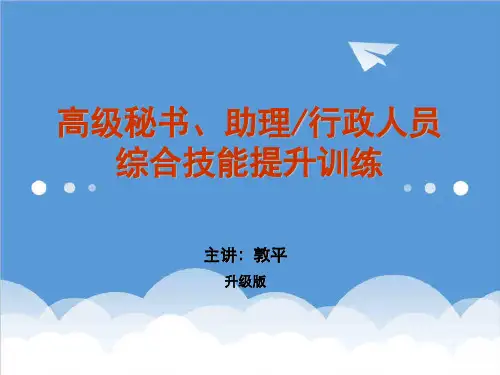
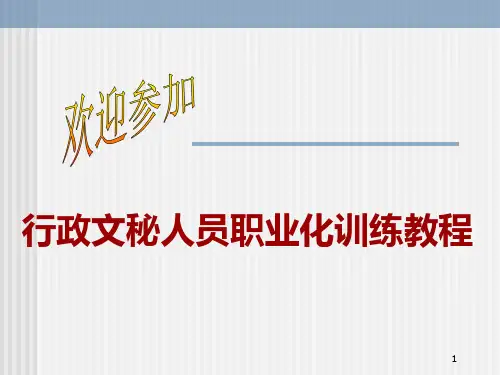
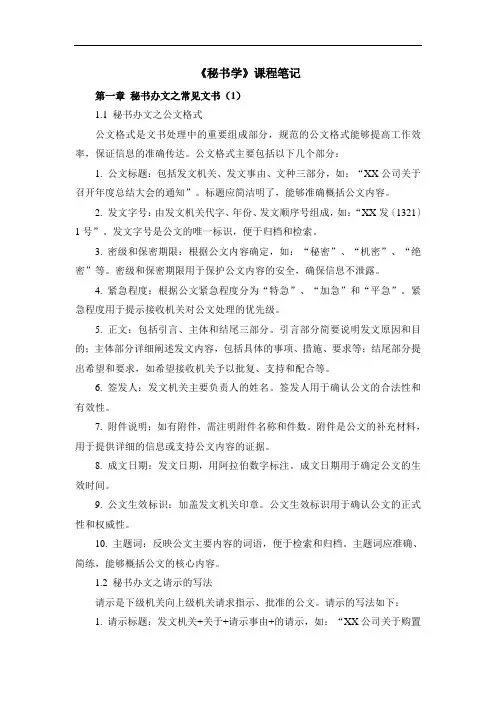
《秘书学》课程笔记第一章秘书办文之常见文书(1)1.1 秘书办文之公文格式公文格式是文书处理中的重要组成部分,规范的公文格式能够提高工作效率,保证信息的准确传达。
公文格式主要包括以下几个部分:1. 公文标题:包括发文机关、发文事由、文种三部分,如:“XX公司关于召开年度总结大会的通知”。
标题应简洁明了,能够准确概括公文内容。
2. 发文字号:由发文机关代字、年份、发文顺序号组成,如:“XX发〔1321〕1号”。
发文字号是公文的唯一标识,便于归档和检索。
3. 密级和保密期限:根据公文内容确定,如:“秘密”、“机密”、“绝密”等。
密级和保密期限用于保护公文内容的安全,确保信息不泄露。
4. 紧急程度:根据公文紧急程度分为“特急”、“加急”和“平急”。
紧急程度用于提示接收机关对公文处理的优先级。
5. 正文:包括引言、主体和结尾三部分。
引言部分简要说明发文原因和目的;主体部分详细阐述发文内容,包括具体的事项、措施、要求等;结尾部分提出希望和要求,如希望接收机关予以批复、支持和配合等。
6. 签发人:发文机关主要负责人的姓名。
签发人用于确认公文的合法性和有效性。
7. 附件说明:如有附件,需注明附件名称和件数。
附件是公文的补充材料,用于提供详细的信息或支持公文内容的证据。
8. 成文日期:发文日期,用阿拉伯数字标注。
成文日期用于确定公文的生效时间。
9. 公文生效标识:加盖发文机关印章。
公文生效标识用于确认公文的正式性和权威性。
10. 主题词:反映公文主要内容的词语,便于检索和归档。
主题词应准确、简练,能够概括公文的核心内容。
1.2 秘书办文之请示的写法请示是下级机关向上级机关请求指示、批准的公文。
请示的写法如下:1. 请示标题:发文机关+关于+请示事由+的请示,如:“XX公司关于购置新办公设备的请示”。
标题应明确表达请示的主题和目的。
2. 请示主送机关:上级机关名称。
主送机关是指请示的主要接收机关,应明确标注。
3. 请示正文:包括请示原因、请示事项和请示要求。

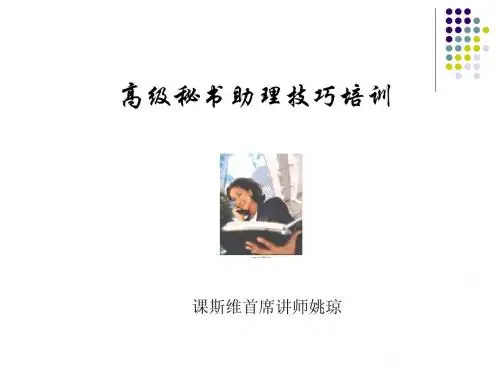
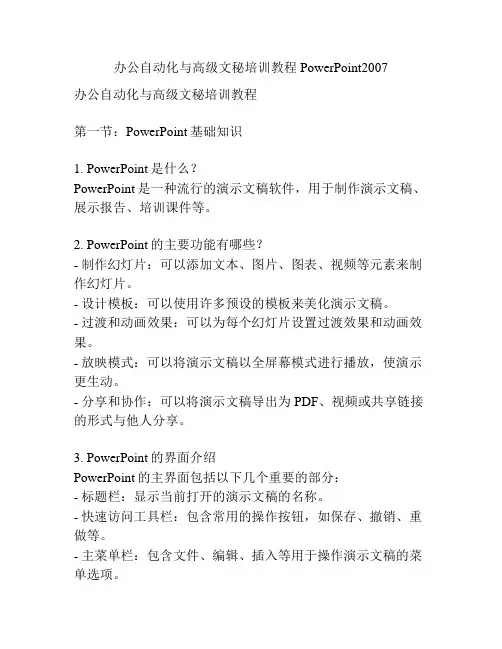
办公自动化与高级文秘培训教程PowerPoint2007办公自动化与高级文秘培训教程第一节:PowerPoint基础知识1. PowerPoint是什么?PowerPoint是一种流行的演示文稿软件,用于制作演示文稿、展示报告、培训课件等。
2. PowerPoint的主要功能有哪些?- 制作幻灯片:可以添加文本、图片、图表、视频等元素来制作幻灯片。
- 设计模板:可以使用许多预设的模板来美化演示文稿。
- 过渡和动画效果:可以为每个幻灯片设置过渡效果和动画效果。
- 放映模式:可以将演示文稿以全屏幕模式进行播放,使演示更生动。
- 分享和协作:可以将演示文稿导出为PDF、视频或共享链接的形式与他人分享。
3. PowerPoint的界面介绍PowerPoint的主界面包括以下几个重要的部分:- 标题栏:显示当前打开的演示文稿的名称。
- 快速访问工具栏:包含常用的操作按钮,如保存、撤销、重做等。
- 主菜单栏:包含文件、编辑、插入等用于操作演示文稿的菜单选项。
- 工具栏:包含常用的工具和功能按钮,如文本格式、图表、图片等。
- 幻灯片窗格:显示当前幻灯片的编辑区域。
- 大纲窗格:显示演示文稿的结构和大纲。
- 笔记窗格:用于编辑演讲者的笔记。
- 幻灯片浏览器:用于查看当前演示文稿的所有幻灯片的缩略图。
第二节:制作演示文稿1. 创建新的演示文稿在PowerPoint中,可以通过以下步骤来创建新的演示文稿:- 打开PowerPoint软件。
- 点击“文件”菜单中的“新建”选项。
- 选择“空白演示文稿”或从模板库中选择一个适合的模板。
- 点击“创建”按钮。
2. 添加幻灯片在PowerPoint中,可以通过以下步骤来添加新的幻灯片:- 在主界面的左侧导航栏中,点击“幻灯片”选项卡。
- 点击“新建幻灯片”按钮。
- 在弹出的对话框中选择一个幻灯片布局。
- 点击“确定”按钮。
3. 编辑幻灯片内容在PowerPoint中,可以通过以下方式来编辑幻灯片的内容:- 在幻灯片窗格中,点击要编辑的文本框。
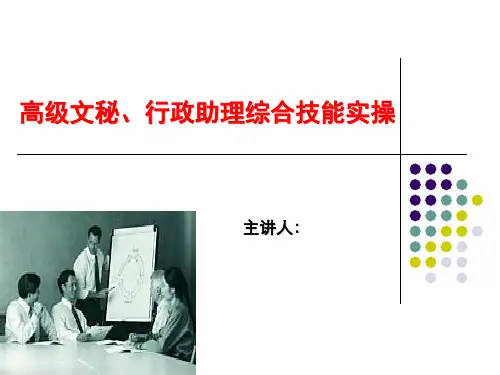
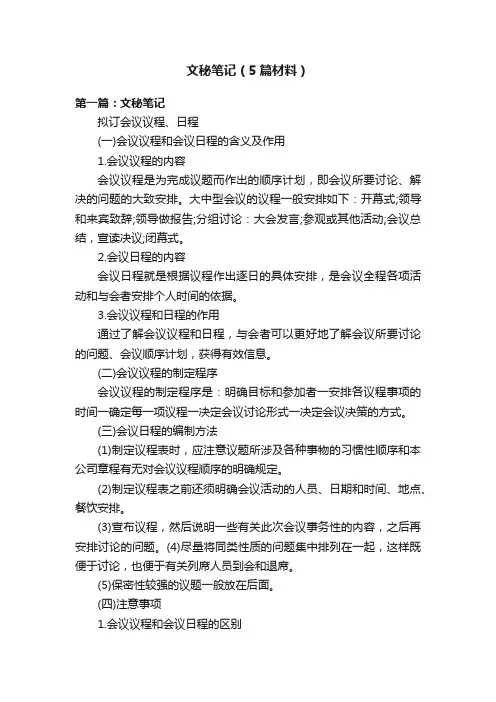
文秘笔记(5篇材料)第一篇:文秘笔记拟订会议议程、日程(一)会议议程和会议日程的含义及作用1.会议议程的内容会议议程是为完成议题而作出的顺序计划,即会议所要讨论、解决的问题的大致安排。
大中型会议的议程一般安排如下:开幕式;领导和来宾致辞;领导做报告;分组讨论:大会发言;参观或其他活动;会议总结,宣读决议;闭幕式。
2.会议日程的内容会议日程就是根据议程作出逐日的具体安排,是会议全程各项活动和与会者安排个人时间的依据。
3.会议议程和日程的作用通过了解会议议程和日程,与会者可以更好地了解会议所要讨论的问题、会议顺序计划,获得有效信息。
(二)会议议程的制定程序会议议程的制定程序是:明确目标和参加者一安排各议程事项的时间一确定每一项议程一决定会议讨论形式一决定会议决策的方式。
(三)会议日程的编制方法(1)制定议程表时,应注意议题所涉及各种事物的习惯性顺序和本公司章程有无对会议议程顺序的明确规定。
(2)制定议程表之前还须明确会议活动的人员、日期和时间、地点、餐饮安排。
(3)宣布议程,然后说明一些有关此次会议事务性的内容,之后再安排讨论的问题。
(4)尽量将同类性质的问题集中排列在一起,这样既便于讨论,也便于有关列席人员到会和退席。
(5)保密性较强的议题一般放在后面。
(四)注意事项1.会议议程和会议日程的区别会议议程和会议日程的功能不同,议程的编制应在前,且一旦确定,就不应再变。
会议日程在时间、地点、人员等问题上,如遇到一些变化,可相应调整。
2.会议临时动议如果有特殊原因需要研究临时动议,要和与会代表、相关人士解释清楚,尽量节省时间,控制好节奏,提高效率。
提供会议地点的备选方案(一)会议地点选择的要求会议地点的选择,要综合考虑多种因素,主要应考虑下列因素:(1)交通便利;(2)会场的大小应与会议规模相符;(3)场地要有良好的设备配置;(4)场地应不受外界干扰;(5)选择会议地点应考虑有无停车场所;(6)场地租借的成本必须合理。
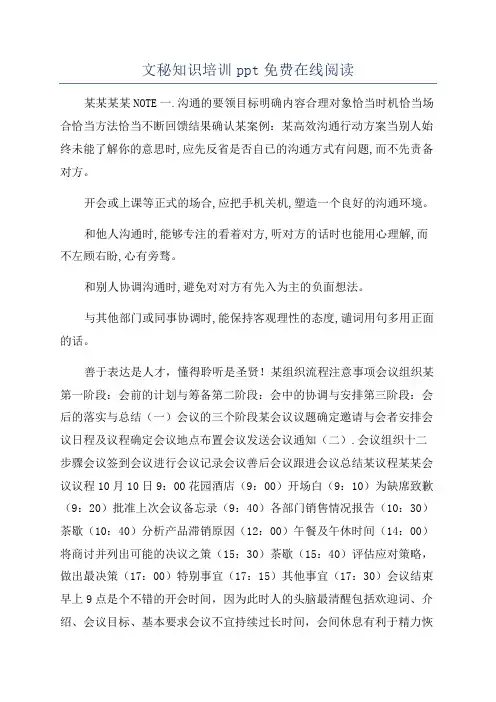
文秘知识培训ppt免费在线阅读某某某某NOTE一.沟通的要领目标明确内容合理对象恰当时机恰当场合恰当方法恰当不断回馈结果确认某案例:某高效沟通行动方案当别人始终未能了解你的意思时,应先反省是否自已的沟通方式有问题,而不先责备对方。
开会或上课等正式的场合,应把手机关机,塑造一个良好的沟通环境。
和他人沟通时,能够专注的看着对方,听对方的话时也能用心理解,而不左顾右盼,心有旁骛。
和别人协调沟通时,避免对对方有先入为主的负面想法。
与其他部门或同事协调时,能保持客观理性的态度,谴词用句多用正面的话。
善于表达是人才,懂得聆听是圣贤!某组织流程注意事项会议组织某第一阶段:会前的计划与筹备第二阶段:会中的协调与安排第三阶段:会后的落实与总结(一)会议的三个阶段某会议议题确定邀请与会者安排会议日程及议程确定会议地点布置会议发送会议通知(二).会议组织十二步骤会议签到会议进行会议记录会议善后会议跟进会议总结某议程某某会议议程10月10日9:00花园酒店(9:00)开场白(9:10)为缺席致歉(9:20)批准上次会议备忘录(9:40)各部门销售情况报告(10:30)茶歇(10:40)分析产品滞销原因(12:00)午餐及午休时间(14:00)将商讨并列出可能的决议之策(15:30)茶歇(15:40)评估应对策略,做出最决策(17:00)特别事宜(17:15)其他事宜(17:30)会议结束早上9点是个不错的开会时间,因为此时人的头脑最清醒包括欢迎词、介绍、会议目标、基本要求会议不宜持续过长时间,会间休息有利于精力恢复午休时间不宜继续开会议程开头为会议时间和地点清楚标识序号明确时间分配会议超时肯定令人不快某便函式会议通知某某领导:兹定于某月某日(星期某)下午14:00在公司会议召开部门经理会议,讨论下半年的工作,请准时参加。
择要而记。
记一次会议,要围绕议题、主持人和主要领导发言的中心思想,与会者的不同意见或争议问题、结论性意见、决议等作记录。

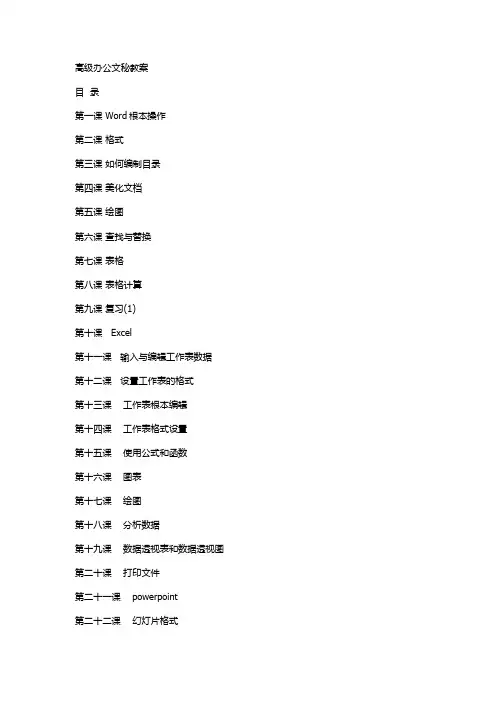
高级办公文秘教案目录第一课 Word根本操作第二课格式第三课如何编制目录第四课美化文档第五课绘图第六课查找与替换第七课表格第八课表格计算第九课复习(1)第十课 Excel第十一课输入与编辑工作表数据第十二课设置工作表的格式第十三课工作表根本编辑第十四课工作表格式设置第十五课使用公式和函数第十六课图表第十七课绘图第十八课分析数据第十九课数据透视表和数据透视图第二十课打印文件第二十一课 powerpoint第二十二课幻灯片格式第二十三课演示文稿的修饰第二十四课幻灯片放映第二十五课网络知识第一课 Word根本操作一.Office概述1.Office介绍2.Office的启动与退出3.Word窗口介绍①工具栏显示与隐藏:视图→工具栏→②标尺显示与关闭:视图→标尺③滚动条:工具→选项→视图→④状态栏:工具→选项→视图→二.Word根本操作1.文件操作:①新建文件:a.文件→新建文件;b.Ctrl+N②保存文件(重点提示:文件格式):a.文件→保存/另存为①翻开文件: a.文件→翻开; b.Ctrl+O②文字编辑:①插入字符:在窗口中单击键入字符即可②修改字符:①Backspace退格键:删除光标插入点前的字符或空格;②Del删除键:删除光标插入点后的字符或空格;③Insert改写键:按一下该键处于改写状态;再按一次处于插入字符状态;也可双击状态栏上的“改写〞按钮③页面设置及打印预览:①文件→页面设置→①页边距:页边距、方向等②纸张:纸张大小〔单击三角号可选换纸张〕②文件→打印预览Ctrl+F2 →①打印预览工具栏详细讲解②单击:“打印预览〞工具栏上的关闭可回到编辑状态第二课格式一.选定文本:1.鼠标拖动法:2.加选法:按Shift键+单击鼠标3.间隔选定法:按Ctrl键+拖动鼠标法4.矩形块文本选定法:按Alt键+拖动鼠标5.键盘法二.修饰文本:1.选定文本2.格式→字体Ctrl+D →第二课格式一.段落1.选定段落文本;2.格式→段落→缩进和间距、行间距、特殊格式等二.页眉和页脚1.视图→页眉和页脚三.字体应用实例排版:1.登记表2.内容提要/简介五、作业:1.登记表2.内容提要3.招生简课第三课如何编制目录一.利用样式编制目录1.新建文档2.视图→大纲视图3.格式→工程符号与编号→多级符号〔自定义〕4.键入目录文字并回车5.按Tab键可降低大纲级别;按Shift+Tab可提升大纲级别6.插入点位于文首→插入→引用→索引和目录→目录→确定7.视图→页面视图→即可看到目录效果第三课如何编制目录一.利用制表位制作目录1.新建文档2.格式→制表位→键入制表位位置〔单击对齐方式、前导符、设置〕→确定3.在文中键入目录文字后按Tab键4.回车后重复执行第3步即可。
高级办公文秘专业培训教程高级办公文秘专业培训教程第一部分:基础知识篇第一章:办公文秘的角色和职责1.1 办公文秘的定义和概述1.2 办公文秘的角色和职责1.3 办公文秘的常见工作内容第二章:办公文秘的基本技能2.1 优秀的沟通能力2.2 准确无误的文字处理能力2.3 高效的组织能力2.4 熟练运用办公软件的能力2.5 熟悉办公设备的使用方法第三章:办公文秘的职业素养3.1 知识和技能的不断更新与提升3.2 保持良好的工作态度和工作品质3.3 勤奋和持久的工作精神3.4 保护商业机密和保密工作3.5 学会合理处理工作上的问题和冲突第二部分:办公技能篇第四章:信息管理和文件处理4.1 有效的信息管理和组织4.2 高效的文件处理和归档4.3 管理电子邮件和日程安排4.4 熟悉会议记录和会议技巧4.5 掌握与上级和同事的沟通技巧第五章:会议和活动的组织与安排5.1 策划和组织会议的流程5.2 高效安排和管理会议的时间和地点5.3 熟练运用会议记录和会议纪要5.4 协助组织特殊活动和庆典第六章:商务信函和企业公文写作6.1 商务信函的格式和写作规范6.2 企业公文的种类和写作特点6.3 提高写作表达能力和语言运用能力6.4 编写简洁明了的会议纪要和工作报告第七章:应对电话和接待工作7.1 电话礼仪和应对策略7.2 接待来访客户和访客接待处的礼仪7.3 提高电话和接待工作的专业素养7.4 处理突发事件和紧急情况的能力第三部分:实践操作篇第八章:实践技能演练8.1 虚拟办公实操演练8.2 办公文秘实际工作模拟8.3 办公技能培训实地考察8.4 办公技能竞赛和综合实训第九章:实践能力考核9.1 办公技能综合考核9.2 办公实操操作验收9.3 办公技能能力测试9.4 培训期末综合评估结语:办公文秘是一个需要全面掌握办公技能和职业素养的职业。
通过本教程的学习和实践能力的培养,可以使学员在办公文秘领域更加具备竞争力,为公司的工作提供高效的支持和服务。
高级文秘课堂笔记(一)第一章一、新建演示文稿的方法优点:可让创作者自由发挥(插入新标题母版后才可编辑)1.空演示文稿(只能新建一张空白幻灯片)文件→新建空演示文稿→选一种版式→确定2.内容提示向导(新建一组具有样式的幻灯片)文件→新建→新建演示文稿→内容提示向导→选择演示文稿类型→演示文稿选项→输入内容→完成3.应用设计模板(提供用于整个演示文稿的设计方案和配色方案)二、演示文稿与幻灯片的区别Doc是word文档txt是记事本(文本文档)Xls是excel工作簿ppt是PowerPoint是演示文稿源文件pot是PowerPoint演示文稿模板pps是PowerPoint演示文稿放映文件Exe是可执行程序文件三、如何传递幻灯片的配色方案?幻灯片浏览视图→选一张有所需配色方案的幻灯片→双击常用工具栏【格式刷】→单击其他需要配色方案的幻灯片→按“ESC”键终止格式刷注意:在不同的演示文稿之间可以传递幻灯片的“配色方案”四、自定义背景幻灯片视图→格式→背景→背景填充→自动∕其他颜色∕填充效果(过渡、纹理、图像、图片)五、改变模板A选择已有模板格式→幻灯片设计→设计模板→选模板→应用单击工具栏上的【应用设计模板】→选模板→应用B建立新模板位置Templates文件夹文件→另存为→文件名→保存保存类型(演示文稿设计模板pot)六、编辑母版A母版的应用视图→母版→幻灯片母版注意: 默认情况下幻灯片有5个占位符:标题区、对象区、日期区、页脚区、数字区,幻灯片母版出现的同时,也会出现浮动的【母版】工具栏。
①调整母版中的对象的大小和位置将鼠标指针移到对象的边框上,出现‘+’形的箭头时,表示可移动位置,出现双箭头时表示可改变对象大小。
②设置默认字体③添加图片和图形B标题母版标题区、副标题区、日期区、页脚区、数字区C母版功能若用新的设计模板,更改幻灯片标题的颜色或大小或更改幻灯片母版上的背景颜色,则所有的幻灯片都会反映这种改变;如果在幻灯片母版中添加图形,则每张幻灯片都会出现此图形;如果修改标题母版的板式,那么其余的标题母版也将用此版式。
D母版的四种类型幻灯片母版、讲义母版、备注母版、标题母版E幻灯片母版和标题母版的区别①幻灯片母版控制绝大多数幻灯片的格式,而标题母版控制标题幻灯片的属性。
②幻灯片母版的第二个占位符是【对象区】,而标题母版的第二个占位符是【副标题区】。
注意:每一个演示文稿至少有两种母版。
七、版式修改A使用标准配色方案(2种方法)①选定幻灯片→格式→幻灯片配色方案→标准→选择一种配色方案→单击【预览】→应用∕全部应用②选定幻灯片→右击→幻灯片设计→幻灯片配色方案→标准→选择一种配色方案→单击【预览】→应用∕全部应用B自定义配色方案选定幻灯片→格式(或右击)→幻灯片配色方案→编辑配色方案→自定义→单击需要更改的颜色或直接双击该色块→背景颜色对话框选颜色→标准(出现新增与当前颜色对比)∕自定义(输入数据) →应用∕全部应用备注:也可以在【红色】【绿色】和【蓝色】选项框中输入数据,改变色块。
第二章一、幻灯片视图的方式①普通视图(幻灯片视图),可编辑幻灯片。
②幻灯片浏览视图,可以查看、删除、复制、剪切、移动多张幻灯片。
③幻灯片放映视图,可以观看设置以后的效果,并不能编辑幻灯片。
④备注页视图,主要起重组文本级别。
二、制作表格幻灯片的方法①利用在word和excel已有的表格,复制∕粘贴到PowerPoint窗口中要使用表格的幻灯片。
②直接插入表格版式的幻灯片。
③点击PowerPoint窗口中【插入】菜单栏,点击【表格】选项。
④点击PowerPoint窗口常用工具栏中的【插入表格】按钮即可。
注:此时插入表格相当于图片,但可以在单元格中输入文本。
三、在演示文稿和word之间建立链接注意:粘贴时,编辑→【选择性粘贴】→【粘贴选项】→确定第三章一、幻灯片的放映方式全部:放映所有幻灯片从…到…:放映选择的幻灯片自定义放映:放映自己设置的幻灯片二、幻灯片的放映类型1.演讲者放映(全屏幕):有演讲者讲解,放映中可终止或暂停2.观众自行浏览(窗口):没有演讲者讲解,放映中可终止3.在展台浏览(全屏幕)三、着色着色:改变原有的颜色填充色:在不改变原有颜色的基础上再添加一层颜色剪贴画只能在PowerPoint软件中才能重新着色四、排练计时用于正式放映前的排练放映计时,以便准确计算出正式放映所需的时间。
左边时间:当前幻灯片播放的时间右边时间:已播放幻灯片总时间五、动作按钮与自选图形的区别当幻灯片放映时,动作按钮才能超级链接;不放映时,动作按钮就是自选图形第四章:幻灯片多媒体效果设置及应用一、多媒体文件图片文件: wmf 剪贴画bmp 位图gif 动画文件jpg 网页下载的图片文件声音文件: wav 一般声音mid 铃音mp3 音乐文件avi 视频文件mag(magv)声像文件(录像带)二、幻灯片的应用A设置幻灯片为桌面背景1.制作一张精美幻灯片2.放映并复制幻灯片(幻灯片放映→观看放映→按下“print screen sysrq”键→返回PowerPoint)3.调用画图程序设置为桌面背景(开始→程序→附件→画图→编辑→粘贴→选择是否扩大位置→文件→保存)B启动电脑自动放映幻灯片1.自动放映文件的制作按一般方法制作好演示文稿,并设置好动画及放映方式、切换方式,以实现连续自动播放,最后在保存时将应保存的类型更改为“PowerPoint放映”,保存好文件即可。
2.添加至启动菜单在电脑启动进入windowsxp界面后将自动执行『启动』菜单中的所有程序,因此,如果想启动电脑后能自动播放幻灯片应将先前制作好的幻灯片放映文件添加至启动菜单栏中。
①单击『开始』菜单选择『设置』中的任务栏,当开始菜单弹出对话框时再单击『添加』按钮,在『命令行』中直接输入刚保存的幻灯片放映文件的完整途径,或是通过『浏览』找到该文件单击『下一步』选择快捷方式默认即可或是输入名称也行,最后单击『完成』结束整个过程。
②复制放映文件→开始→程序→启动→右击→粘贴3.删除启动菜单文件①开始→设置→任务栏和开始菜单→删除→输入路径(或通过浏览找到该文件) →下一步→单击启动文件夹→单击文件→删除→关闭②开始→程序→启动→右击→删除C演示稿打包完成了一个演示文稿后,可以将它打包,以便在另一台计算机上使用。
(打包与复制的区别在于打包可以将整个程序进行打包,而复制只能复制单个文件。
)①打开要打包的演示文稿②执行文件菜单中的【打包】命令③出现【打包向导】的第一个对话框→下一步→当前∕其他演示文稿→下一步→驱动器A∕硬盘∕网络计算机→下一步→包含链接∕字体链接→下一步→不包含播放器∕window或NT 播放器→完成D怎样播放找到打包后的程序(png setup)→双击→目标文件夹(目标文件为空)→是(放映)注意:打包文件(打包后自动播放)放映文件(自动播放)演示文稿(选择“幻灯片放映”才播放)第三章office2003的综合应用一、在word中调用excel1. 调用excel启动word→单击“插入”菜单→对象→新建→“microsoft Excel工作表”→确定(另显示为图标)2.制作电子表格像在Excel中操作一样,我们在插入的Excel表格中可自由地制作表格,并且此时的word 菜单栏及工具栏完全变为Excel的菜单栏和工具栏。
制好表格后若想退出Excel返回word,单击表格以外的区域你就会回到word中,此时的菜单栏和工具栏已变为word的菜单栏和工具栏。
3.重新编辑电子表格①若想再次进入Excel表格,可对准工作表右击→工作表对象→编辑②选中该表格→编辑→工作表对象③双击该表格4.讲解:数据→记录单1)创建顶端标题行(不论是否为首行)①在工作表的顶端输入列标记。
eg:分别在A1、B1、C1、D1、E1、F1、G1、H1、I1、J1、K1中输入学号、姓名、性别、语文、数学、英语、机械图、电工基础、微机应用、总分,然后在列标记以下的单元格逐个输入相应的数据,“总分”一列使用公式计算(即创建一个常见的二维表格)。
提示:此处不要使用单元格合并功能,否则在调用记录单时会出现错误,不要超过32个列标记。
②利用记录单输入数据从【数据】菜单中选择【记录单命令】,此时会弹出“sheet1”所示界面,这里包含了表单中的所有列标记,单击“上一条”或“下一条”按钮可显示数据清单上的“上一条”或“下一条”记录。
由于要继续输入数据,因此只要单击“新建”按钮新建一条记录,然后在数据各列后的空白文本框中输入新纪录中各列对应的数据,输完后按“enter”键可将数据添加到数据清单的末尾,若要继续添加记录,单击“新建”即可。
若要查询某条记录,可单击“sheet1”界面中的“条件”按钮,然后会弹出一个空白的记录单窗口,在这里选择一个列标记输入查询条件。
若要复杂查询,只要再多个文本框中同时输入相应的查询条件,然后单击“表单”按钮就会得到相应的记录。
二、在word中调用PowerPoint1. 调用PowerPoint启动word→单击“插入”菜单→对象→新建→“Microsoft PowerPoint幻灯片”→确定(另显示为图标)2.制作幻灯片像在PowerPoint中操作一样,我们在插入的PowerPoint幻灯片中可自由地制作幻灯片,并且此时的word菜单栏及工具栏完全变为PowerPoint的菜单栏和工具栏。
制好表格后若想退出PowerPoint返回word,单击幻灯片以外的区域你就会回到word中,此时的菜单栏和工具栏已变为word的菜单栏和工具栏。
3.重新编辑幻灯片①单击幻灯片→编辑→PowerPoint对象插入②右击幻灯片→PowerPoint对象→编辑③双击幻灯片三、在Excel中调用word、PowerPoint等对象插入→对象→新建word ∕PowerPoint(与word操作相同)由文件创建插入→对象→由文件创建→输入路径或通过浏览查找(链接到文件∕显示为图标)→确定第四章一、超级链接超级链接的作用:实现查看内容的自由转换1.不同文档间可实现超级链接选择文字→插入→超级链接→浏览→找到相对应的文件夹2.同一文档不同部分可实现超级链接(通过“书签”进行)①制作书签:光标定位→插入→书签(用来定位)→输入签名②选择文字→插入→超级链接→书签→选书签名→确定二、创建目录在该处显示文字的地方插入目录①光标定位→插入→索引和目录→目录→显示级别(选项∕更改)→确定②点击正文→点击默认字体→选择文字→标题注意:创建目录前必须定义文本级别和属性三、应用文书的设计方法一:利用向导方法二:利用模板中文信函传真其他中文文档简历文件→新建→中文出版物其他英文文档英文信函和备忘录中文报名文件设置好后→文件→传真收件人①传真文档内容→文件→发送→传真收件人②按提示填好相关内容(发送者信息,收信者信息)④修改→现在发送信息保存为模板文件文件→新建→模板复选项→输入内容→文件→另存为。